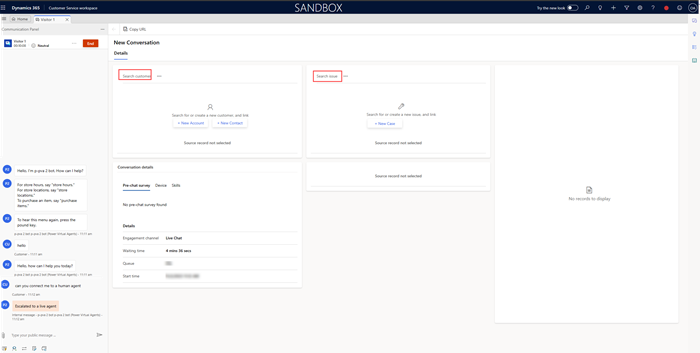Prispôsobte formulár aktívnej konverzácie
Omnikanál pre Customer Service ponúka súbor funkcií, ktoré rozširujú možnosti Dynamics 365 Customer Service Enterprise a umožňujú organizáciám okamžite sa spojiť a komunikovať so zákazníkmi prostredníctvom kanálov digitálnych správ. Na prístup k Omnikanálu pre Customer Service je potrebná ďalšia licencia. Ďalšie informácie nájdete na stránkach Prehľad cien aplikácie Dynamics 365 Customer Service a Prehľad cien aplikácie Dynamics 365 Customer Service.
Dôležité
Formulár Zhrnutie zákazníka je premenovaný na formulár Aktívna konverzácia .
Pre stránku Aktívna konverzácia si môžete prispôsobiť nasledovné:
- Pridajte alebo odstráňte vlastné ovládacie prvky
- Pridanie webového zdroja alebo iFrame do formulára
- Prispôsobenie rozloženia
- Pridajte vlastné polia, ak je povolený Prispôsobiť formulár aktívnej konverzácie v Centrum spravovania aplikácie Customer Service.
- Vložiť aplikácie plátna
Poznámka
- Pre entitu konverzácie nemôžete pridať vlastné formuláre.
- Odporúčame, aby ste:
- Zmeňte konverzačný formulár alebo poradie, v ktorom sa zobrazuje, keďže ide o predvolený formulár.
- Upravte preddefinované obslužné nástroje JavaScript a webový zdroj používaný vo formulári Aktívna konverzácia.
- Odstráňte ovládací prvok iniciátora formulára z ovládacích prvkov vyhľadávania Vyhľadať zákazníka a Problém s vyhľadávaním .
V predvolenom nastavení sa na stránke Aktívna konverzácia zobrazujú sekcie, ktoré sú uvedené v tomto článku. Informácie o prispôsobení týchto sekcií nájdete v časti Prispôsobenie formulárov rýchleho zobrazenia.
Profil zákazníka
Sekcia Profil zákazníka poskytuje informácie o zákazníkovi alebo obchodnom vzťahu. Tieto údaje zahŕňajú meno zákazníka alebo obchodného vzťahu, kategóriu alebo prácu, názov, typ vzťahu, mesto a preferovaný kanál angažovanosti. Formuláre rýchleho zobrazenia v tejto časti môžete upraviť tak, že prejdete na príslušné formuláre entity.
Súhrn konverzácie
Sekcia Súhrn konverzácií vyvolá podrobnosti na základe kontextu prichádzajúcej žiadosti o konverzáciu.
Táto časť obsahuje Prieskum pred konverzáciou a Podrobnosti o návštevníkovi. Podrobnosti na týchto kartách vám pomôžu pochopiť kontextové informácie o konverzácii so zákazníkom. Karta Prieskum pred konverzáciou zobrazuje odpovede zákazníka na otázky pred chatom.
Karta Detaily návštevníka poskytuje niektoré informácie, či je zákazník overený alebo nie, prehliadač používaný zákazníkom pre kontaktovanie podpory, operačný systém používaný zákazníkom, umiestnenie zákazníka, komunikujúci jazyk zákazníka a tak ďalej. Okrem toho, podrobnosti o konverzácii a prenose.
Ak sa zákazník prihlási na portál, aby inicioval chat s podporou, potom ako agent môžete vidieť hodnotu poľa Overený ako Áno v Detaily návštevníka na karte sekcie Súhrn konverzácií. V opačnom prípade bude v hodnote poľa Overený uvedené Nie.
Snímka problému
Pre prichádzajúcu požiadavku na konverzáciu systém prepojí existujúci prípad s konverzáciou a zobrazí ho v časti Snímka problému. Táto časť zobrazuje informácie ako názov prípadu, priorita, stav prípadu, produkt a vlastníka. Formuláre rýchleho zobrazenia v tejto časti môžete upraviť tak, že prejdete na príslušné formuláre entity.
Najnovšie prípady
Táto časť formulára zobrazuje nedávne prípady, ktoré súvisia so zákazníkom. Formuláre rýchleho zobrazenia v tejto časti môžete upraviť tak, že prejdete na príslušné formuláre entity.
Prispôsobte označenia pre zákazníka, účet a prípad vo formulári konverzácie
Označenia pre zákazníka, účet a prípad, ktoré sa zobrazujú vo formulári konverzácie, môžete prispôsobiť tak, aby boli relevantné pre potreby vašej firmy. Tieto prispôsobenia sú použiteľné pre označenia ako Vyhľadať zákazníka, Nový zákazník, Vyhľadať problém a Nový prípad. Keď aktualizujete označenie, aktualizovaný názov, ktorý vyberiete, sa prejaví vo všetkých výskytoch, kde tento názov existuje.
Pomocou nasledujúceho postupu môžete napríklad zmeniť Vyhľadať zákazníka na Vyhľadať klienta alebo Vyhľadať problém na Vyhľadať žiadosť.
Prispôsobte označenia vo formulári konverzácie:
Vo svojej inštancii Dynamics 365 prejdite na Prispôsobenie systému v časti Rozšírené nastavenia a potom vyberte Webové zdroje.
Vyberte ikonu filtrov, vyberte rozbaľovaciu ponuku vedľa stĺpca Typ a potom začiarknite políčko Reťazec (RESX).
Vo filtri stĺpca Názov vyberte Vlastný filter a v zobrazenom dialógovom okne nastavte Vyberte operátora to Obsahuje a potom ako hodnotu zadajte CustomerSummary. Zobrazia sa všetky označenia CustomerSummary pre všetky jazyky.
Voliteľne použite jazykový filter na zúženie výsledkov na zobrazenie výsledkov pre požadovaný jazyk.
V stĺpci Názov vyberte označenie Súhrn zákazníka. Otvorí sa dialógové okno s odkazom URL na obsah súboru CustomerSummaryLabels.resx.
Vyberte prepojenie v poli URL. Otvorí sa dialógové okno a zobrazí obsah súboru prostriedkov.
Skopírujte a prilepte obsah do textového editora a potom aktualizujte text pre označenia hodnoty značiek, ktoré chcete zmeniť za označenia podľa vlastného výberu. Napríklad pre Zákazník aktualizujte text v hodnote na „Klient“. Vo formulári Aktívna konverzácia sa štítok „Zákazník“ nahradí „Klient“.
Podobne v prípade značky Vydanie aktualizujte text v hodnote* na „Žiadosť“. Toto nahradí štítok „Problém“ štítkom „Ticket“ vo formulári Aktívna konverzácia .
Vzorové značky s novými hodnotami sú nasledovné.
<data name="Customer" xml:space="preserve"> <value>Client</value> <comment>Client Label</comment> </data> <data name="Issue" xml:space="preserve"> <value>Ticket</value> <comment>Issue Label</comment> </data>Uložte súbor lokálne a potom sa vráťte do dialógového okna Webový zdroj CustomerSummaryLabels, vyberte Vybrať súbor a nahrajte upravený súbor.
Vyberte nedávno uložený súbor, vyberte položku Uložiť a potom zverejnite zmeny.
Ak chcete zobraziť zverejnené zmeny, v pracovnom priestore služby pre zákazníkov manuálne obnovte stránku obsahujúcu súhrnný formulár konverzácie.
Časová os
Táto sekcia zobrazuje aktivity súvisiace s prípadom a zákazníkom vo forme časovej osi. Rýchle poznámky môžete vytvoriť na základe diskusie so zákazníkom. Použite pole Prepojené záznamy na prepnutie časovej osi na základe prípadu, kontaktu alebo záznamu účtu prepojeného s konverzáciou.
Označenia rozbaľovacej ponuky časovej osi pre prípad, účet a kontakt môžete prispôsobiť úpravou zobrazovaného mena pre príslušnú entitu a zverejnením svojich zmien.
Pozrite si tiež
Prispôsobovači systému Omnikanála
Prispôsobte formulár konverzácie
Nakonfigurujte konfigurácie agenta a supervízora v Unified Service Desk
Nakonfigurujte upozornenia pre agentov
Pripomienky
Pripravujeme: V priebehu roka 2024 postupne zrušíme službu Problémy v službe GitHub ako mechanizmus pripomienok týkajúcich sa obsahu a nahradíme ju novým systémom pripomienok. Ďalšie informácie nájdete na stránke: https://aka.ms/ContentUserFeedback.
Odoslať a zobraziť pripomienky pre